

RouterBoard路由器如何调试_RouterBoard路由器调试步骤
路由器
描述
RouterBOARD是MikroTik基于嵌入式平台为RouterOS开发路由主板,预装RouterOS系统,即硬件的RouterOS,cisco的路由器使用的是IOS,MikroTik的路由器则使用的是RouterOS,都是由硬件和操作系统软件组成,他们之间仅仅是硬件和软件的不同,所以RouterBOARD是硬件路由器,而这样的路由器针对的是低功耗、高稳定性的无线网络和中小型有线网络。
RouterBoard路由器调试步骤
电脑下载好Winbox应用程序,电脑与路由器已通过以太网线连接,打开路由器电源。运行winbox,点击44按钮,winbox会寻找你的路由器MAC地址,如果找到将会显示在winbox列表框内,选择连接并登陆,进入到路由配置界面。
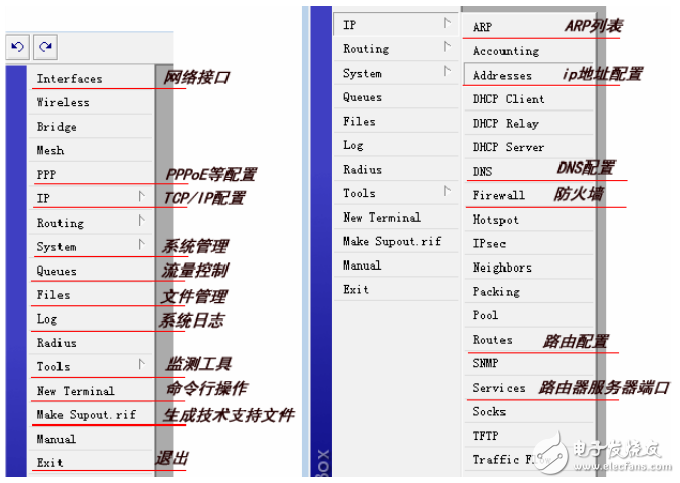
配置的步骤一共分为五步:
1.启动设备后,检查interface接口网口连接是否正常,并定义网口名称。
2.将对应网口的IP地址配置好。
3.配置网关路由。
4.配置nat地址转换规则。
5.配置DNS服务器。
第一步:网络接口配置
在/interfaces列表中修改ether1为ether1-wan,定义为外网接口;修改ether2为ether2-lan定义为内网接口,如图:
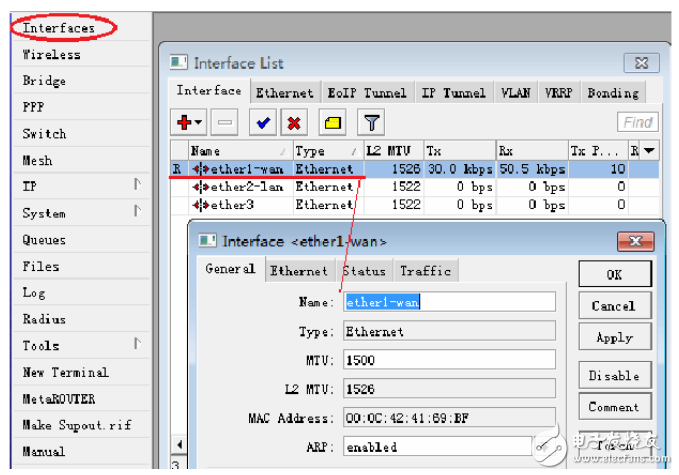
第二步:添加IP地址
在/ipaddress中添加IP地址和选择网卡接口,添加内网和外围的IP地址如图:
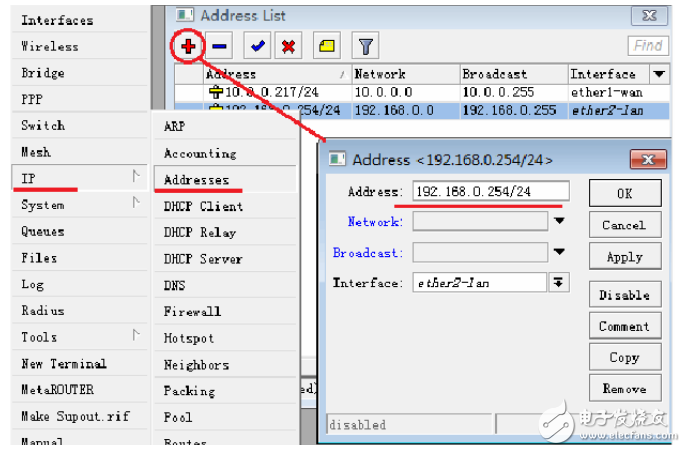
第三步:添加默认网关
在/iproutes里添加默认网关,开启check-gateway=ping(网关ping监测)如图:
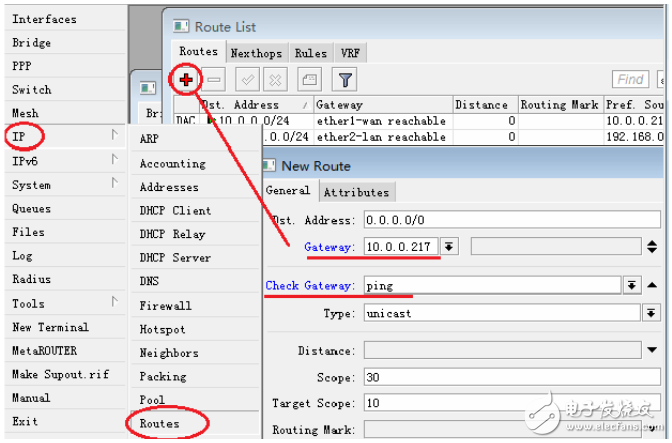
第四步,NAT地址转换
在/ipfirewallnat里点击“+”添加伪装规则:
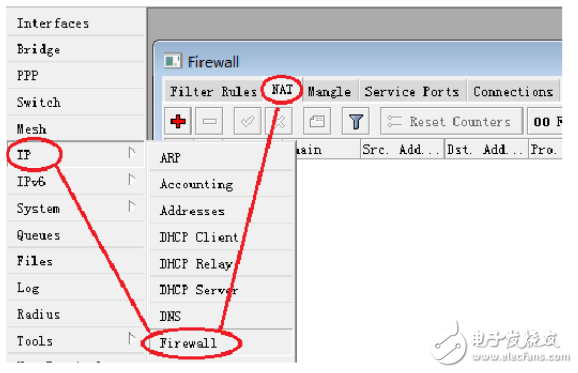
在NAT里添加新的规则,在chain里选择srcnat链表:
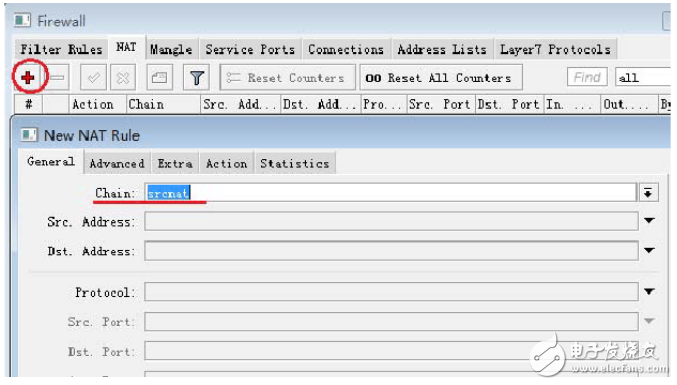
在选择action里的action=masquerade规则:
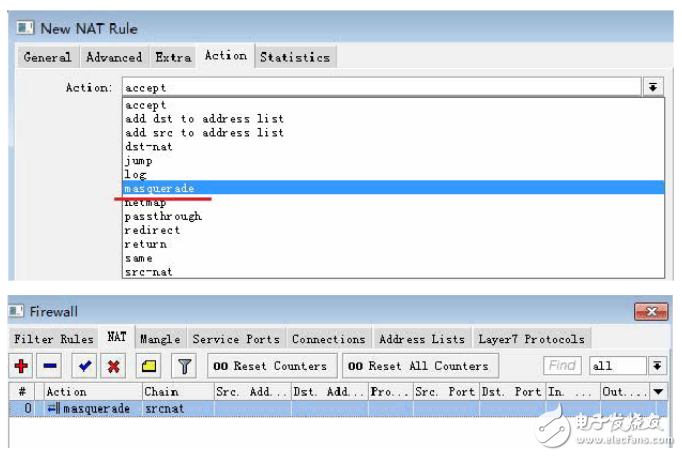
第五步,DNS配置
在/ipdns的settings中添加多个DNS服务器地址,根据需要启用DNS缓存(allowremoterequests)
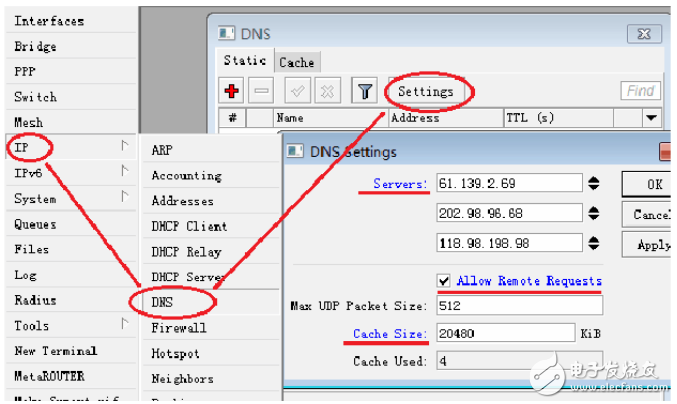
到此,路由器上网实例就已经配置完成。
- 相关推荐
- 热点推荐
- 路由器
-
千兆路由器和百兆路由器的区别 万兆路由器有什么好处?2024-01-29 4333
-
智能路由器和普通路由器的区别2023-12-26 3255
-
Cisco路由器调试命令大全2023-02-19 2442
-
路由器的种类2022-03-17 7460
-
无线路由器的安装步骤2020-12-11 3653
-
如何安装无线路由器_安装无线路由器的步骤和方法2018-01-03 13614
-
路由器设置2011-12-08 33139
-
路由器基本配置及路由器安全管理配置2011-05-31 1091
-
ROS路由器安装和配置录像2010-09-09 1294
-
路由器,宽带路由器2010-04-03 1105
-
路由器的配置与调试教程2010-04-01 1049
-
路由器,路由器原理,路由器协议,路由器算法2010-03-29 1649
-
如何配置路由器2008-12-07 3891
全部0条评论

快来发表一下你的评论吧 !

